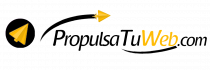Existen múltiples razones por las cuales deberías aprender a convertir una página web a PDF, pues corresponde a una herramienta lo suficientemente útil para respaldar cualquier información de una web. Ya sea con la finalidad de imprimir algún comprobante necesario en físico o para leer la información de un blog aun cuando no tienes internet, aquí te enseñaremos tres de las maneras más sencillas posibles para realizar este proceso.
Contenido
Maneras de guardar una página web en PDF
Existen varias maneras de llevar a cabo este procedimiento. En general, podrá depender del dispositivo y del buscador que estés utilizando. Sin embargo, aquí te explicaremos los métodos más sencillos para realizar el proceso. Habiendo establecido estos parámetros, solo queda que te pongas cómodo y aprendas a realizar la conversión de HTML a PDF.
No olvides también que, si estas en la búsqueda de nuevos clientes online, puedes hacer clic aquí para consultar toda la información al respecto. Además, también puedes consultar las razones por las que necesitas crear una página web para tu negocio haciendo clic aquí. Seguramente la encontrarás de mucha utilidad.
Opción #1: Usando tu navegador de PC
Google Chrome
Para poder pasar una página web a PDF desde Google Chrome solo deberemos utilizar un pequeño truco. Deberás seleccionar el menú de opciones, que son los tres puntos de la esquina superior derecha. En estas opciones, seleccionaremos «imprimir«. Posiblemente tus intenciones no son las de tener la página en formato físico, pero no debes preocuparte porque de eso consiste el truco.
Una vez se haya abierto el cuadro de opciones sobre impresión, deberemos hacer clic en el botón “Cambiar”. Esta opción aparece justo debajo del destino de la impresión. Si cliqueas allí se abrirá una ventana, en la que deberás seleccionar la opción Guardar como PDF. Podrás encontrar esta opción bajo el apartado de destinos locales.
Luego de esto, verás que cuando regreses al cuadro de impresión te encontrarás con la opción “guardar”. Una vez hayas hecho clic en dicha opción, selecciona donde quieres guardar tu PDF y listo.
Firefox
Para pasar una web a PDF en Firefox el proceso es similar a Chrome. Abriremos la lista de opciones de Firefox, que son las tres líneas que encuentras junto a la barra de búsqueda. Nuevamente, deberás hacer clic en la opción “Imprimir” y esperar a que se abra el cuadro de opciones de impresión.
En esta ocasión, aparecerán dos opciones que nos resultarán útiles. La primera será la impresora que tengamos conectada y, debajo, tendremos la opción Microsoft Print to PDF. Lógicamente, deberemos seleccionar esta opción. Tendremos la página web deseada convertida a PDF en nuestros ordenadores.
Safari
Safari tiene la cualidad de lograr resultados limpios y rápidos. Para ello, abriremos el buscador en nuestra Mac y visitaremos la página que deseamos guardar. En este procedimiento deberemos utilizar los atajos del teclado.
Para guardar la web en la que nos encontramos como PDF abriremos el menú de visualización. Luego seleccionamos “mostrar lector”. Aquí necesitaremos introducir comandos para funcionar. Presionaremos (⌘) + Shift (⇧) + R y, una vez abierto el menú Archivo, seleccionaremos la opción “Imprimir” y presionaremos (⌘) + P.
Luego de estos pasos, estaremos en el selector PDF. Allí elegiremos la opción “guardar como PDF”, le colocaremos nombre al archivo y seleccionaremos la ubicación. Para finalizar el proceso cliquearemos “guardar”.
Opción #2: Usando Chrome en Android o IOs
Para convertir una página web en un archivo PDF desde tu teléfono móvil deberás seguir un procedimiento similar al del ordenador. Te explicaremos como hacerlo a través de Chrome, pues es uno de los más sencillos y parecidos al de PC. Debes tener en cuenta que las versiones que abras en tu celular (en este caso, las móviles) serán las que encuentres disponibles.
Una vez vayas a hacer la conversión de formato web a PDF, deberás abrir el botón de opciones (los tres puntos que se encuentran junto a la barra de búsqueda). Cuando el menú de opciones se desplegué selecciona la opción compartir para desplegar nuevas opciones. Aquí aparecerá un cuadro con la dirección de la página.
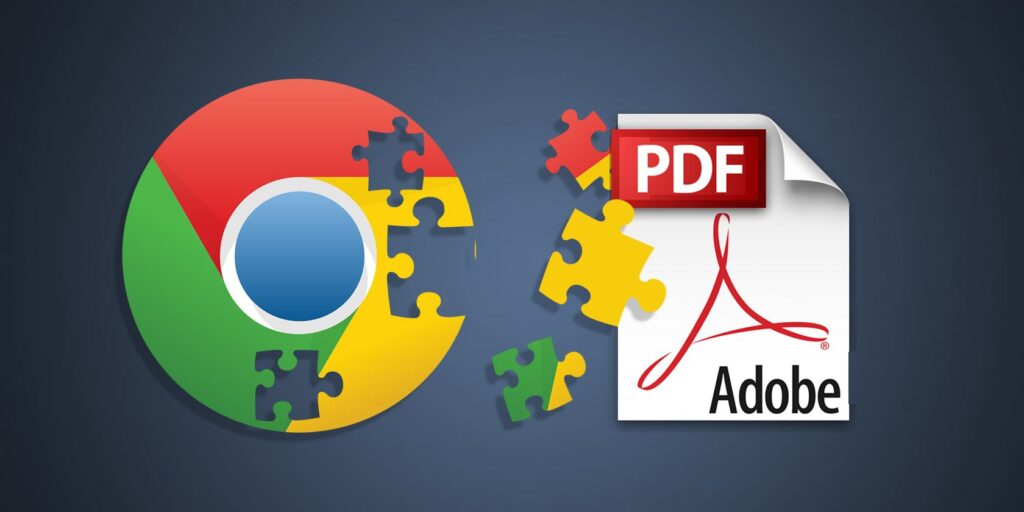
Una vez se haya abierto este cuadro aparecerán varias opciones de aplicaciones con las cuales compartir. Debajo de esto, conseguiremos varias opciones (como captura de pantalla, copiar vinculo y código QR). Deberemos buscar la opción de imprimir, moviéndonos a la derecha.
Una vez seleccionada esta opción, nos aparecerá una miniatura de la página que deseamos guardar. Arriba, además, aparecerá la opción “guardar como PDF” y, por último, un botón verde que tiene el icono de descarga y PDF. Para guardar solo deberemos hacer clic sobre esta opción y seleccionar la carpeta específica donde deseamos guardar, y hecho esto habremos culminado el proceso de conversión a PDF.
Estas opciones las puedes utilizar si deseas propulsar distintos negocios de cualquier tipo. La descarga de páginas como archivo PDF te permite estudiarlas con facilidad y consultarlas cuando desees. Por ello, si deseas saber como aplicar esta estrategia de manera optima en un negocio de uñas puedes consultar nuestros consejos aquí. También te podemos ofrecer los mejores consejos sobre el crecimiento de un negocio para bebés. ¡Puedes consultarlos cliqueando aquí!
Opción #3: Usando herramientas externas
Las extensiones se encuentran allí para resolvernos la vida en muchas situaciones específicas. Para lograr sacar el mayor provecho y facilitar la tarea de guardar webs como archivos de formato PDF podemos utilizar diversas extensiones, las cuales te mostraremos a continuación. Solo incluiremos las mejores y más sencillas de utilizar, junto con su proceso.
PDF Shift
Esta herramienta está pensada y especializada para el trabajo rápido. La herramienta en cuestión permite conversiones masivas de HTML a PDF, permitiendo un resultado profesional y sin muchas complicaciones. Lo único que debes hacer es registrarte, ingresar a la página y copiar y pegar el enlace de la página web guardada a PDF.
Paperplane
Utilizando un sistema similar al de PDF Shift, Paperplane te permitirá copiar y pegar los enlaces de la web que deseas convertir. Además, si te registras y pagas por una de las subscripciones disponibles tendrás más opciones de trabajo sobre tu convertidor de PDF, como por ejemplo la configuración de clave API y la opción de marcas de agua. Es ideal para obtener archivos PDF de páginas web.
I love PDF
El sistema de las páginas externas para convertir páginas web a PDF funciona de manera similar. En esta ocasión, I love PDF permite convertir diversos archivos a PDF. La opción que nos importa es la de transformar HTML (el formato de las páginas web) a PDF, por lo que nos dirigiremos al apartado que indica dicha opción. Luego solo deberemos copiar y pegar, y listo. En nuestro ordenador tendremos el PDF de la página web deseada.
GoFullPage
La extensión GoFullPage es la que más recomendamos a todos los usuarios que desean guardar páginas web en este formato. La extensión la podremos agregar a Google Chrome y seleccionar entre múltiples opciones de conversión. Podremos guardar nuestras capturas de pantalla en PDF o JPG, además de capturar partes específicas de las páginas o hacerlo completamente. Sin duda alguna, esta es la extensión más completa existente.